|
|
Post by tamannatk on Apr 2, 2024 10:34:58 GMT
任何超過 20 頁的文件都離不開某種導覽。特別是 PDF。紙本小冊子或目錄至少可以快速翻閱,但 PDF 文件必須向下滾動,這是一個乏味且令人惱火的過程。 因此,如果您想讓文件更易於使用,則需要為其添加書籤。在本文中,我們將解釋如何在 Adobe Pro、Microsoft Word 和 Preview 中執行此操作。另外,探索書籤之外的一些有用的導航工具。 PDF 中的書籤是什麼? 「書籤」這個名稱可能會讓您懷疑這是讀者應該添加的東西。至少,紙本書就是這樣:它們很少附帶預先設計的書籤。然而,它們附帶的是目錄,可以幫助您找到特定章節或文字的一部分。 這就是 PDF 中的書籤的真正含義,它們是包含部分、章節等的文檔結構,使讀者能夠了解文檔的內容并快速跳到相關部分,而無需手動滾動找到它。 #1 在 Adobe Acrobat 中加入書籤 以下是使用原始 PDF 編輯器向 PDF 文件添加書籤的方法: 在 Adobe Acrobat 中開啟您的文件。 前往您要新增書籤的文件頁面。 點擊右側面 澳洲 電話號碼 板中的書籤按鈕。 點擊面板頂部的“新書籤”按鈕。 輸入文檔某個部分的標題。 對您想要連結到的所有頁面重複此過程。 在 Adobe Acrobat 中編輯現有書籤 如果您需要更改任何書籤的目標位置,請按以下步驟操作: 前往您想要設定為書籤的新目標的頁面。 右鍵點選要修改的書籤,然後選擇“設定目標”。 或者,在右鍵單擊書籤時,您可以轉到“屬性”>“操作”>“編輯”,然後在其中輸入新頁碼。這樣,您就不需要捲動到所需的頁面。 如何在 Adobe Acrobat 中新增巢狀書籤(子書籤) 在建立具有複雜結構的長文件(例如教科書或工業目錄)時,巢狀書籤非常有用。它們使您的讀者能夠輕鬆快速地存取必要的信息,使文件使用起來更加舒適。 要在 Adobe Acrobat 中向 PDF 添加子書籤: 新增普通書籤。 將其拖曳至「父」書籤。 您將看到一條水平線,標誌著新的嵌套層級。 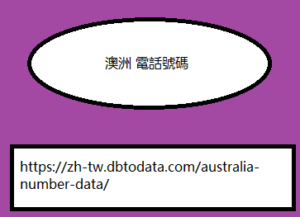 回到更高的層次: 建立一個新書籤。 將其拖曳至上一級的最後一個書籤。 #2 如何在 Microsoft Word 中為 PDF 新增書籤 Adobe Acrobat 是加入書籤最簡單的方法,但它不是唯一的方法。如果您無法存取此 PDF 編輯器,可以按照下列步驟在 Microsoft Word 中為文件建立書籤導覽。您將需要使用稍後匯出為 PDF 的 Word 文件。 首先,您需要將標題樣式套用至 Word 文件中的相關標題以建立導覽結構。 結構準備好後,請轉到“文件”>“另存為 Adobe PDF”。然後點擊“選項”並選擇“將單字標題轉換為書籤”。完畢! #3 如何在預覽中為 PDF 新增書籤 如果您使用的是 MacOS,則可以使用標準預覽應用程式在 PDF 文件中建立書籤。 在預覽中開啟 PDF。 前往您想要新增書籤的頁面。 |
|